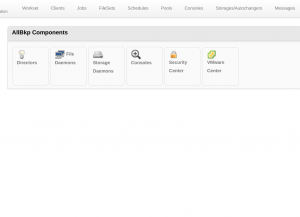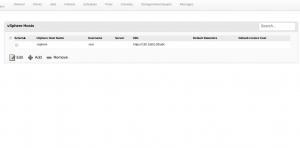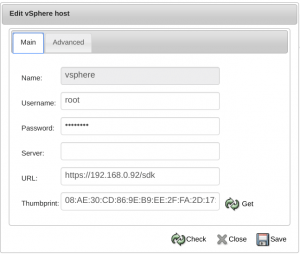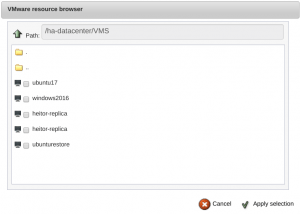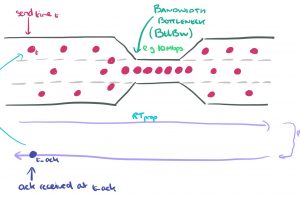Este Guia Rápido descreve os passos para habilitar a integração da interface gráfica do bweb Enterprise Bacula com o vSphere Environment. Requer e aprimora a operação do Plugin Bacula Enterprise.
A integração permite que o VMware Center, na tela de configuração Bacula do bweb, onde as conexões do vCenter e todas as opções do Plugin possam ser definidas. Além disso, as máquinas virtuais e outros componentes VMware podem ser selecionados graficamente para backup, na tela Opções de plug-in do FileSet.
Ele também permite configurar um Job Admin de Scan, que cria automaticamente os FileSets e Jobs de backup para as máquinas virtuais existentes.
Configuração
Como mostrado nas Figuras 1 e 2, o Bweb Bacula Configuration VMware Center é ativado após a instalação do BWeb.
Figura 1 e 2. bweb Configuração do Bacula VMware Center
Conforme exibido na Figura 3 é possível adicionar ou alterar as opções de configuração e plug-in da conexão do Plugin vSphere. O botão Check permite testar a configuração.
Figura 3. Nova Configuração de Conexão do vSphere
Dica: em caso de problemas de conexão, verifique as mensagens de erro em /opt/bacula/working/bweb-error.log.
Conforme exibido na Figura 4, deve ser possível navegar e selecionar Máquinas Virtuais na tela Opções de Plug-in de Inclusão do FileSet.
Figura 4. Opções de Plug-in do VMware Árvore de Seleção de Máquina Virtual
Problemas com o Certificado do VCenter
Caso o certifcado do VCenter seja auto-assinado ou não seja reonhecido, você precisaria instalar o certificado na mesma máquina do BWeb. Consulte as seguintes páginas da VMware para ver como extrair o certificado do vCenter (dependendo de sua versão):
- https://pubs.vmware.com/vsphere-50/index.jsp?topic=%2Fcom.vmware.wssdk.dsg.doc_50%2Fsdk_sg_server_certificate_Appendix.6.4.html
- https://pubs.vmware.com/vsphere-6-0/index.jsp?topic=%2Fcom.vmware.wssdk.dsg.doc%2Fsdk_sg_server_certificate_Appendixes.6.4.html
- https://pubs.vmware.com/vsphere-6-5/index.jsp?topic=%2Fcom.vmware.vcli.getstart.doc%2FGUID-9AF8E0A7-1A64-4839-AB97-2F18D8ECB9FE.html
Depois de ter os certificados, copie-os para “/etc/pki/ca-trust/source/anchors/” e execute os dois comandos a seguir para atualizar o armazenamento de certificados no sistema:
update-ca-trust force-enable update-ca-trust export
Disponível em:  Português
Português English (Inglês)
English (Inglês) Español (Espanhol)
Español (Espanhol)